Win10文件資源管理器打開位置怎么修改
Win10文件資源管理器打開位置怎么修改?一起來看看吧。
方法如下:
1、在記事本中寫入如下圖命令(“X:你的文件夾”改為你想要自定義的位置):
WScript.CreateObject(“Wscript.Shell”).Run “X:你的文件夾”
例如:WScript.CreateObject(“Wscript.Shell”).Run “C:xitongzhijia”
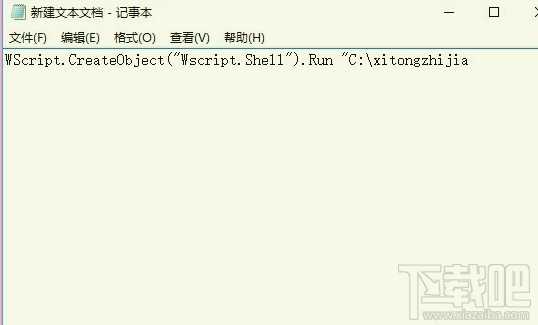
2、將該文件保存在較為保險的位置,如用戶文檔,畢竟這要作為類似于系統文件的存在,可以按照如下名稱將其保存(帶英文雙引號,如下圖):
“%userprofile%launch.vbs”
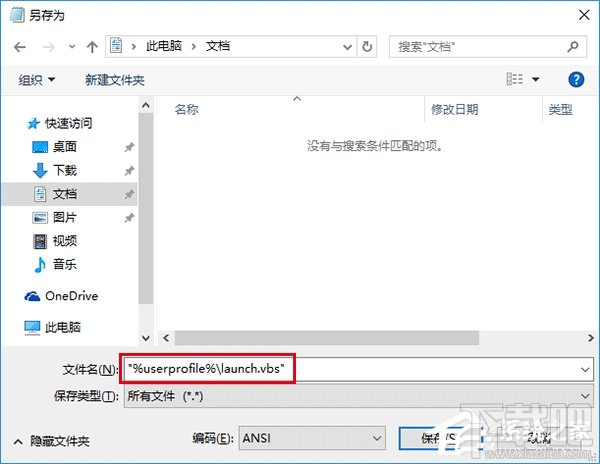
3、在Cortana搜索欄輸入regedit后按回車鍵打開注冊表編輯器,定位到:
HKEY_CURRENT_USERSOFTWAREClassesCLSID{52205fd8-5dfb-447d-801a-d0b52f2e83e1}shellopennewwindowcommand
注意:如果在opennewwindow下沒有command項,則需要新建一個。
4、設置command默認值,雙擊右邊的“(默認)”,填寫如下內容:
wscript.exe c:Users你的用戶名launch.vbs
比如:wscript.exe c:Usersxitongzhijialaunch.vbs
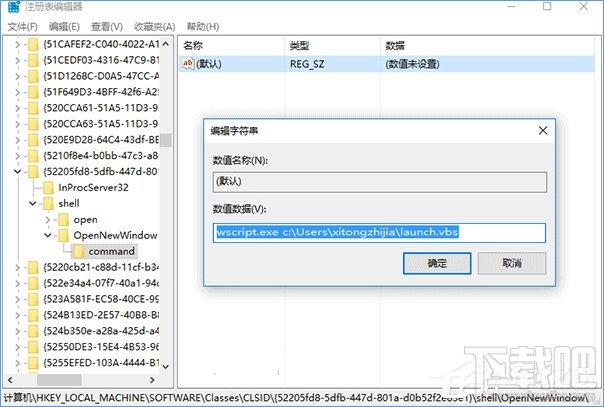
5、新建字符串值,命名為DelegateExecute,數值數據留空不必填寫;
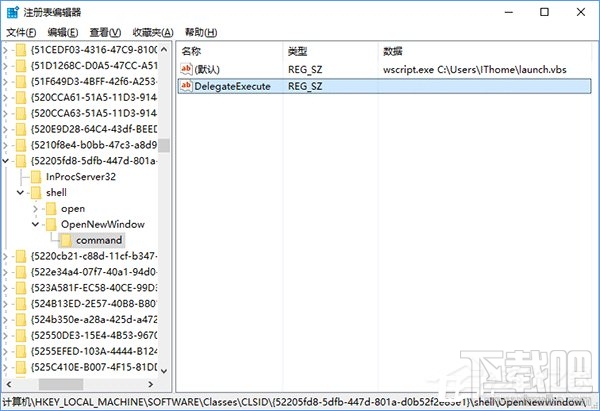
6、現在設置完畢,可嘗試點擊任務欄文件資源管理器圖標打開新設定的位置。
需要注意的是,某些用戶可能已經有第三步command文件夾以及第五步的DelegateExecute,并且有數值。在試圖修改時會遭遇系統阻攔,原因是權限不夠。要想獲取權限,可在command上點右鍵,選擇“權限”,然后點擊高級→更改→填寫你當前用戶名→檢查名稱→確定→雙擊其他需要給權限的賬戶→勾選“完全控制”→一路“確定”即可完成權限賦予(如下圖)。
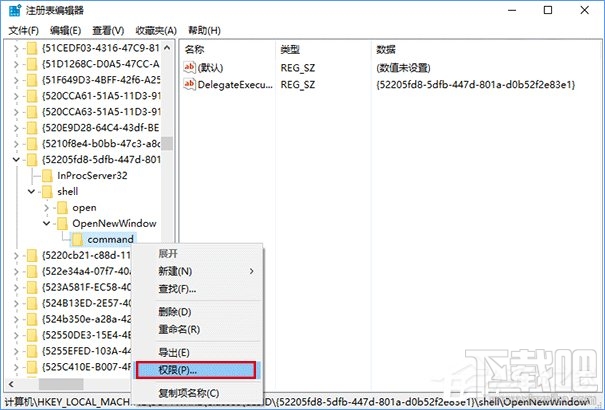
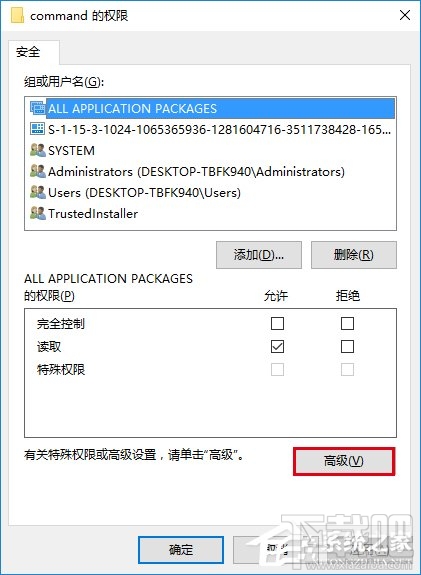
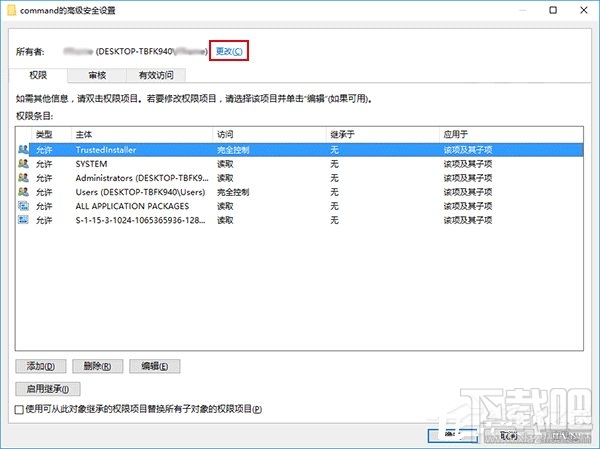
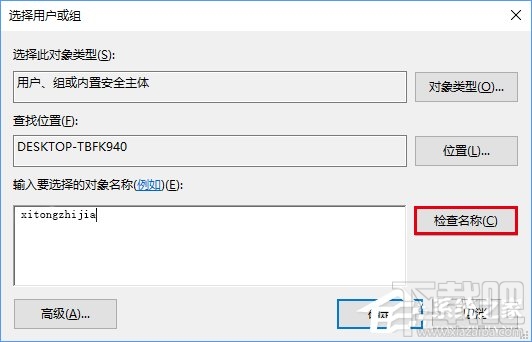
用戶名寫當前的,上圖只是舉例。
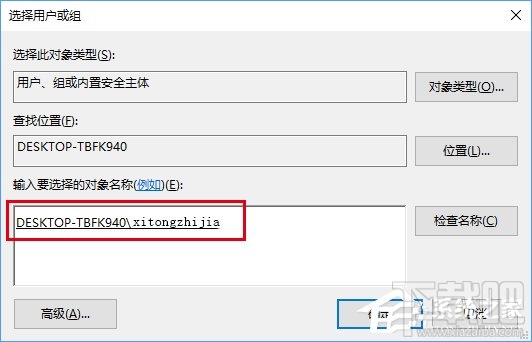
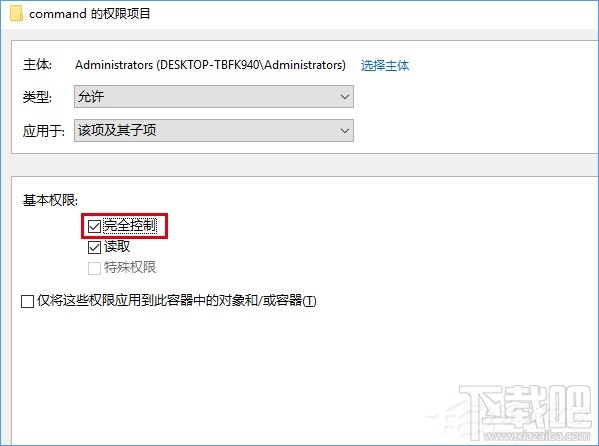
7、對于已經存在DelegateExecute值的用戶來說,想要恢復默認設置,只需要重新把該值填寫數值數據{52205fd8-5dfb-447d-801a-d0b52f2e83e1},然后刪除“(默認)”數值數據即可。沒有上述值的用戶想要恢復默認,只需要清空“(默認)”數值數據即可。
相關文章:
1. Win10顯卡驅動降級怎么操作?2. Win10跨設備共享就近共享如何使用和關閉?Win10跨設備共享就近共享使用方法3. Win10電腦有必要安裝游戲運行庫嗎?4. Win10家庭版1909使用MediaCreationTool20H2出現錯誤提示0x800707E7-0x3000D怎么辦?5. 怎么將deepin系統換成Win10系統?deepin系統換成Win10系統方法教學6. Win10系統輸入法無法切換怎么辦?7. Win10修改注冊表ProfileName值的方法8. Win10如何恢復被篡改的默認瀏覽器?9. Win10取消開機彈出msn中文網的方法10. Win10屏幕虛擬鍵盤過大該怎么解決?怎么調節Win10屏幕虛擬鍵盤過大

 網公網安備
網公網安備